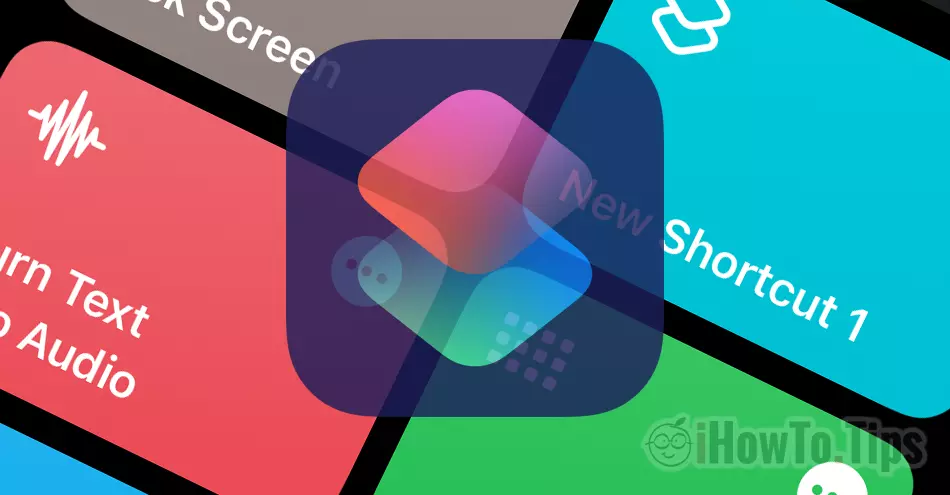Saat Anda tidak ingin lagi bergantung pada tombol kunci fisik iPhone atau tidak berfungsi lagi, ada baiknya mengetahui cara menambahkan shortcut untuk mengunci iPhone Home Screen. Hanya dengan menekan shortcut ini, iPhone akan sampai Lock Screen.
Tanpa harus menekan tombol fisik setiap saat lock/unlock untuk kunci iPhone.
Pertama-tama, karakteristiknya Lock Screen in Shortcuts ditambahkan oleh Apple dimulai dengan iOS 16.4. Jadi, sebelum mengikuti tutorial ini, pastikan iPhone Anda sudah terupdate ke iOS versi terbaru.
Daftar Isi
Bagaimana Anda membuat? shortcut untuk mengunci iPhone Home Screen
Untuk membuat pintasan yang dapat digunakan untuk memblokir iPhone dengan cepat, tanpa perlu mengaktifkan tombol fisik, gunakan utilitas Shortcuts dan ikuti langkah-langkah di bawah ini dalam tutorial ini.
1. Buka utilitas Shortcuts lalu tekan tanda (+) di kanan atas aplikasi untuk menambahkan yang baru shortcut.
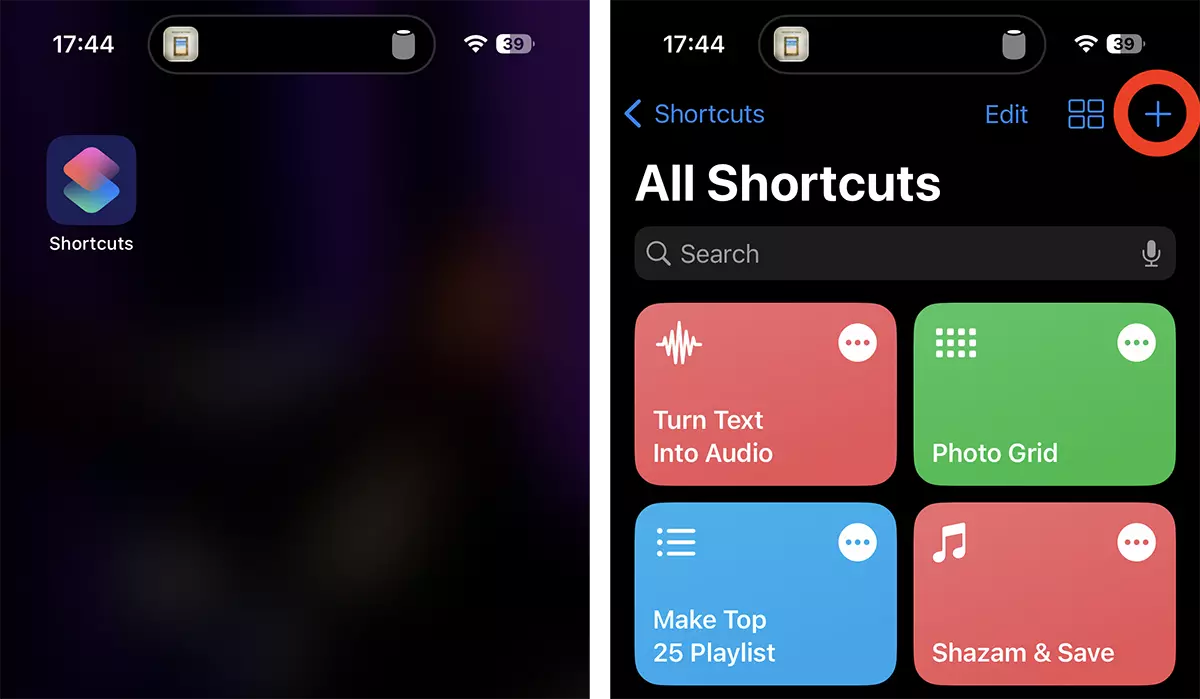
2. Tambahkan tindakan baru (Add Action), lalu cari Lock Screen.
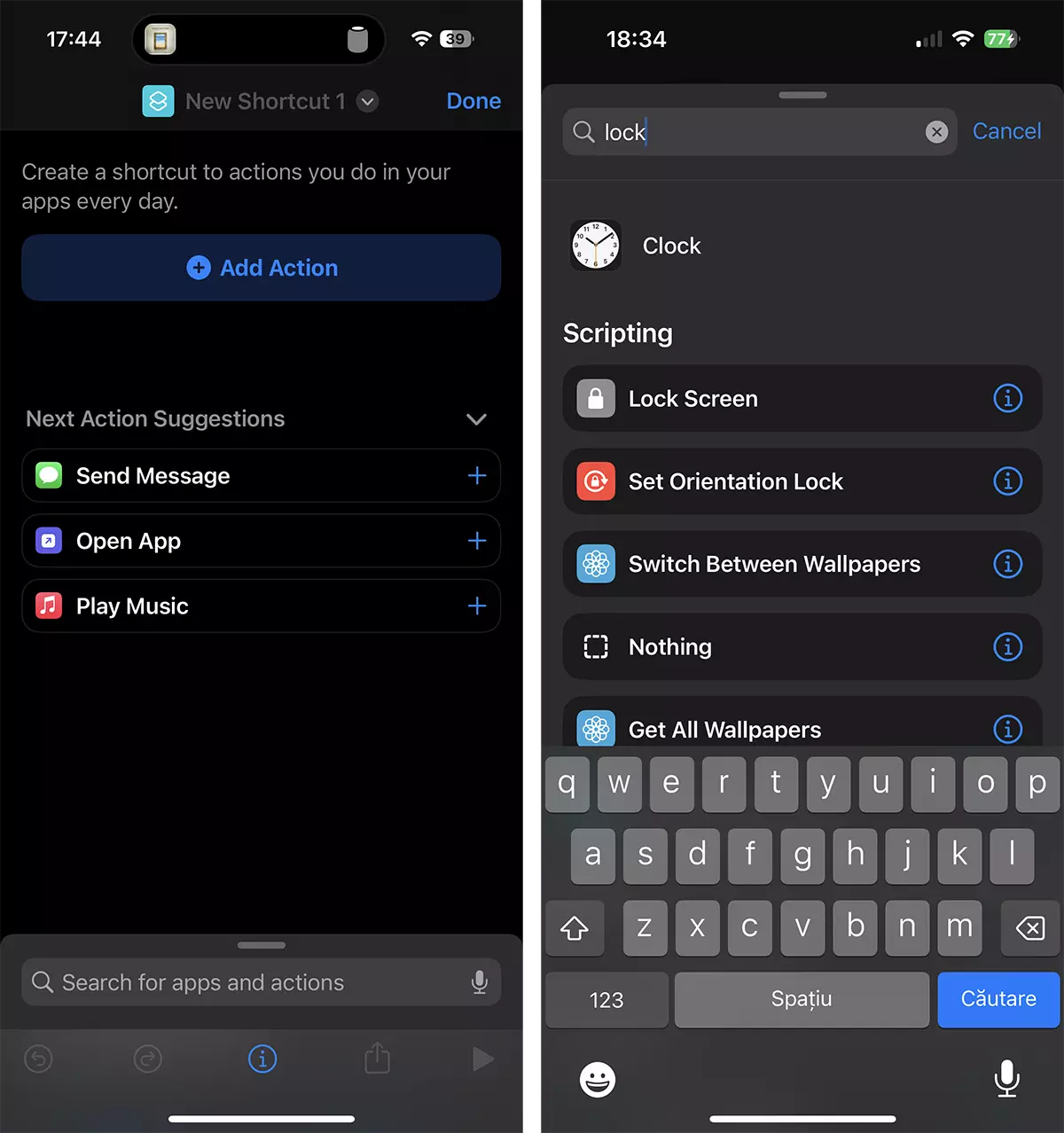
3. Setelah Anda memilih Lock Screen, pada tombol bagikan pilih untuk menambahkan yang baru shortcut pe Home Screen. Add to Home Screen.
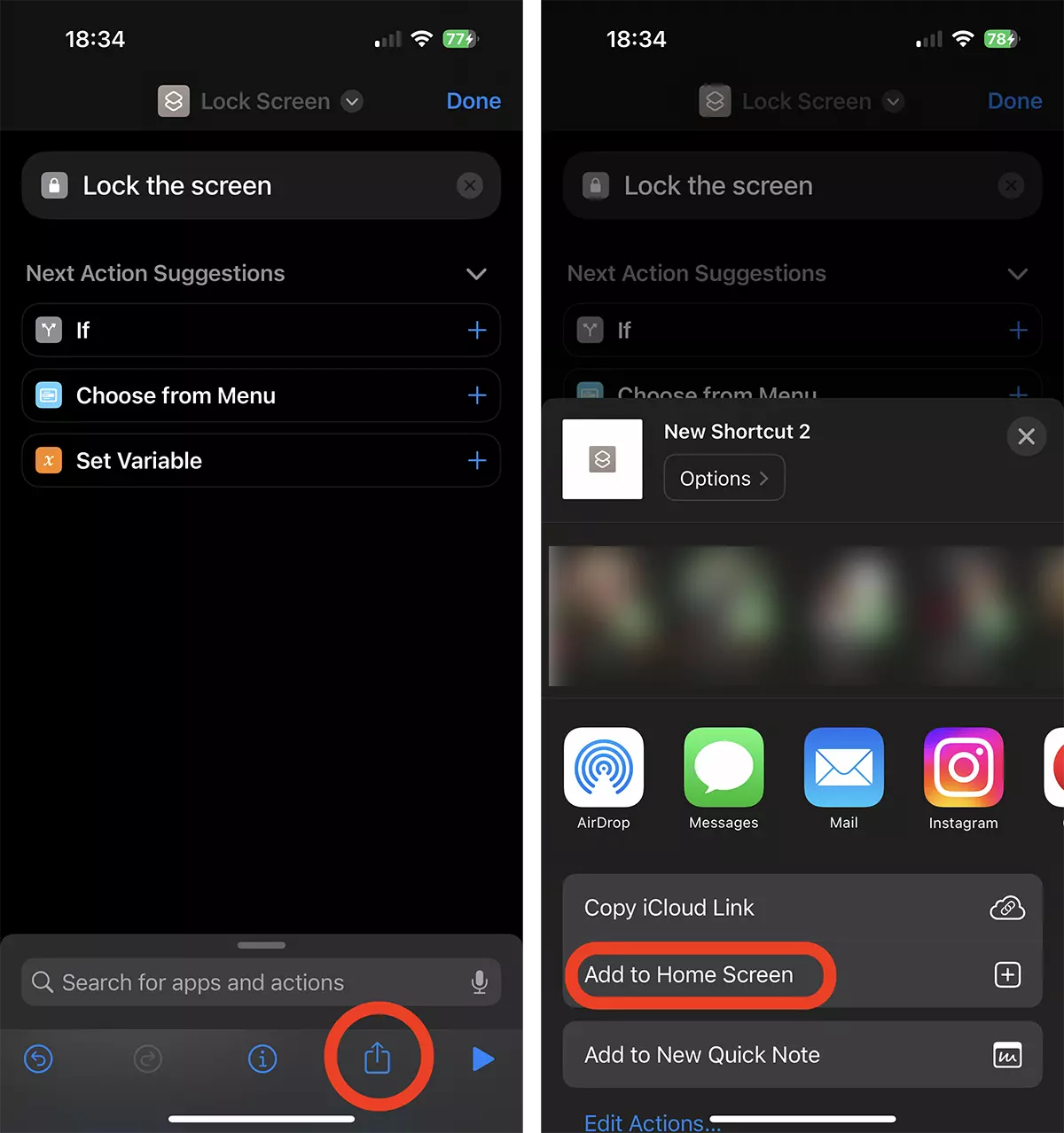
4. Pada langkah selanjutnya, Anda dapat menyesuaikan ikon "aplikasi" baru dengan Shortcuts dan Anda dapat memilih nama.
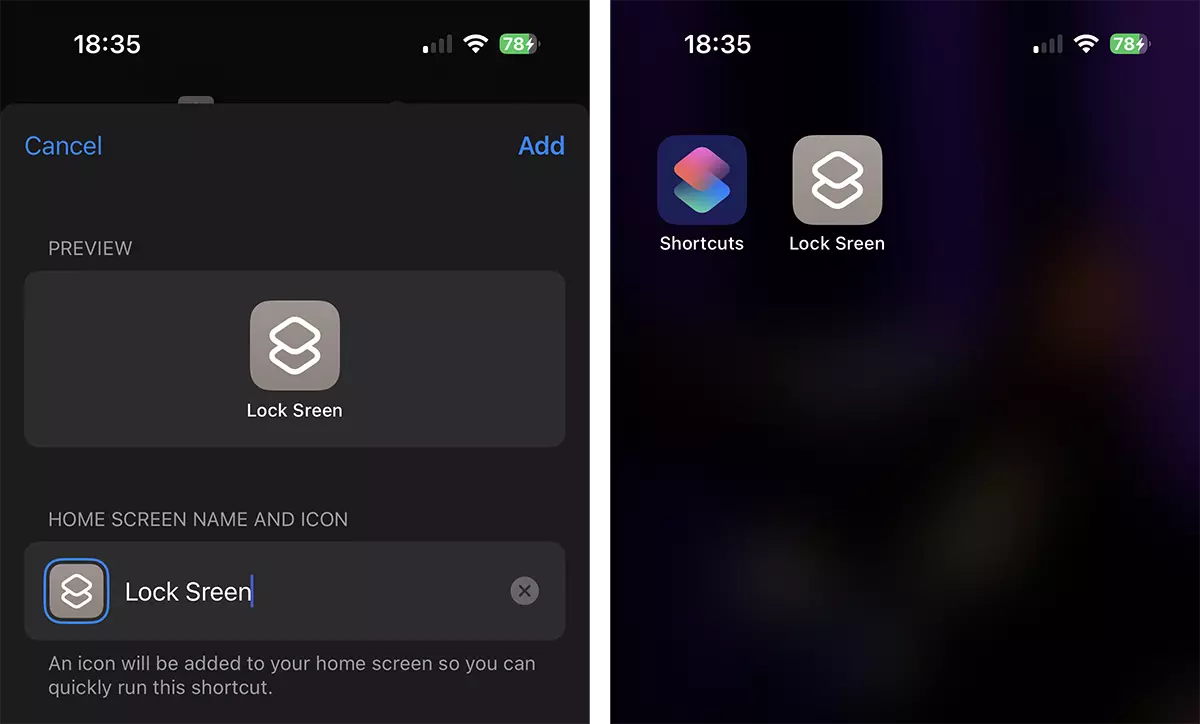
Cara mengunci iPhone dengan cepat, tanpa menekan tombol samping
Yang harus Anda lakukan untuk memblokir iPhone dengan cepat adalah mengaktifkan yang baru shortcut dari Home Screen. Setelah ditekan, maka akan langsung muncul Lock Screen, dan untuk membuka kunci Anda perlu Face ID atau Touch ID.